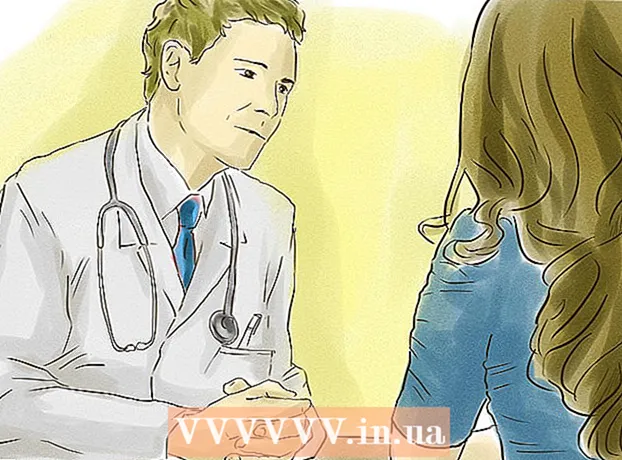Höfundur:
Florence Bailey
Sköpunardag:
19 Mars 2021
Uppfærsludagsetning:
1 Júlí 2024
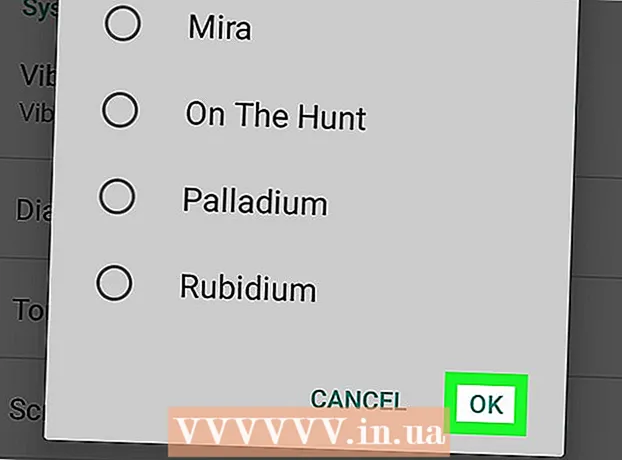
Efni.
Í þessari grein munum við segja þér hvernig á að stilla allar hljóðskrár sem tilkynningarhljóð á Android tæki.
Skref
 1 Afritaðu hljóðskrána í Android tækið þitt. Notaðu Android File Transfer appið til að flytja hljóðskrá úr tölvunni þinni yfir í Android tækið þitt; einnig er hægt að hlaða niður hljóðskránni af netinu.
1 Afritaðu hljóðskrána í Android tækið þitt. Notaðu Android File Transfer appið til að flytja hljóðskrá úr tölvunni þinni yfir í Android tækið þitt; einnig er hægt að hlaða niður hljóðskránni af netinu.  2 Settu upp skráasafnið í Play Store. Skráasafnið er forrit sem þú getur skoðað og breytt möppum í tækinu þínu. Skráastjórnendur er að finna í flokknum „Verkfæri“ í Play Store eða einfaldlega nota leitarstikuna. Góðir skráarstjórar eru File Manager, File Commander og File Manager Pro.
2 Settu upp skráasafnið í Play Store. Skráasafnið er forrit sem þú getur skoðað og breytt möppum í tækinu þínu. Skráastjórnendur er að finna í flokknum „Verkfæri“ í Play Store eða einfaldlega nota leitarstikuna. Góðir skráarstjórar eru File Manager, File Commander og File Manager Pro.  3 Ræstu skráasafnið. Til að gera þetta, finndu og pikkaðu á táknið fyrir samsvarandi forrit á forritastikunni.
3 Ræstu skráasafnið. Til að gera þetta, finndu og pikkaðu á táknið fyrir samsvarandi forrit á forritastikunni.  4 Finndu hljóðskrána sem þú vilt. Í skráarstjóranum, farðu í "Tónlist" möppuna eða aðra möppu þar sem þú afritaðir viðeigandi hljóðskrá.
4 Finndu hljóðskrána sem þú vilt. Í skráarstjóranum, farðu í "Tónlist" möppuna eða aðra möppu þar sem þú afritaðir viðeigandi hljóðskrá.  5 Afritaðu eða færðu hljóðskrána í tilkynningamöppuna. Gerðu þetta í skráarstjóranum. Þegar hljóðskráin er sett í tilgreinda möppu er hægt að stilla hana sem tilkynningarhljóð.
5 Afritaðu eða færðu hljóðskrána í tilkynningamöppuna. Gerðu þetta í skráarstjóranum. Þegar hljóðskráin er sett í tilgreinda möppu er hægt að stilla hana sem tilkynningarhljóð. - Í skráastjóraglugganum, haltu inni hljóðskrá og pikkaðu síðan á þrjá punkta táknið efst á skjánum til að opna valmynd. Veldu nú „Afrita“ eða „Færa“ úr valmyndinni.
- Í flestum tilfellum, til að finna tilkynningamöppuna, í skráarstjóraglugganum, bankaðu á Innri geymsla, Innri geymsla, Geymsla eða svipaðan valkost. Í mjög sjaldgæfum tilvikum er tilgreind mappa á öðrum stað.
 6 Opnaðu Stillingarforritið. Smelltu á gráa gírstáknið í forritaskúffunni.
6 Opnaðu Stillingarforritið. Smelltu á gráa gírstáknið í forritaskúffunni.  7 Skrunaðu niður og bankaðu á Hljóð eða Hljóð og tilkynningar. Þetta mun opna valkosti sem gera þér kleift að sérsníða öll hljóð í tækinu þínu, þar á meðal vekjaraklukkur, tilkynningar og símtöl.
7 Skrunaðu niður og bankaðu á Hljóð eða Hljóð og tilkynningar. Þetta mun opna valkosti sem gera þér kleift að sérsníða öll hljóð í tækinu þínu, þar á meðal vekjaraklukkur, tilkynningar og símtöl.  8 Bankaðu á Tilkynningarhljóð. Listi yfir allar hljóðskrár í tilkynningamöppunni birtist.
8 Bankaðu á Tilkynningarhljóð. Listi yfir allar hljóðskrár í tilkynningamöppunni birtist.  9 Veldu tilkynningarhljóð. Skrunaðu niður til að finna hljóðskrána sem þú vilt, pikkaðu síðan á til að velja hana og hún byrjar að spila.
9 Veldu tilkynningarhljóð. Skrunaðu niður til að finna hljóðskrána sem þú vilt, pikkaðu síðan á til að velja hana og hún byrjar að spila.  10 Smelltu á Apply. Þú finnur þennan hnapp neðst á skjánum. Breytingarnar sem gerðar eru verða vistaðar.
10 Smelltu á Apply. Þú finnur þennan hnapp neðst á skjánum. Breytingarnar sem gerðar eru verða vistaðar. - Í sumum tækjum þarftu að banka á Lokið eða Í lagi til að staðfesta valið.